Что делать, если ваш iPhone не добавляет вашу учетную запись Google
Для многих учетная запись Google и iPhone являются родословными, обеспечивающими бесперебойный рабочий процесс. Добавление учетной записи Google на ваш iPhone позволяет синхронизировать важные данные между различными службами, такими как электронная почта, документы Google и т. д. Но что произойдет, если учетная запись Google просто не будет синхронизироваться с вашим iPhone?
Эта проблема обычно ограничивается Gmail, в то время как другие приложения, такие как Google Drive, должны работать нормально. В любом случае, есть несколько вещей, которые вы можете сделать, чтобы решить эту проблему. Ознакомьтесь с рекомендуемыми методами устранения неполадок ниже.
Программы для Windows, мобильные приложения, игры - ВСЁ БЕСПЛАТНО, в нашем закрытом телеграмм канале - Подписывайтесь:)
Оповещения на веб-сайте Gmail
Прежде чем приступить к изменению реальных настроек, вам следует проверить, есть ли какие-либо предупреждения. Поскольку у вас проблемы с телефоном, лучше всего сделать это через ПК или Mac, хотя этот метод также отлично работает в версии Safari для iOS.

- Запустите браузер по вашему выбору, перейдите на gmail.com и войдите в свою учетную запись, используя свой адрес электронной почты и пароль.
- После входа в систему искомое вами предупреждающее сообщение должно выглядеть примерно так: «Мы заблокировали попытку входа» или «У кого-то есть ваш пароль».
- Если вы видите такое предупреждение, нажмите на кнопку Это был я или Проверьте свои устройства сейчас и следуйте инструкциям на экране, чтобы решить проблему.
Примечания: Если вы получаете доступ к Gmail через мобильный Safari или Chrome, вам будет предложено использовать приложение. Однако на этот раз лучше всего продолжить с мобильного браузера по вашему выбору. Оповещения появятся в маленьком красном кружке в правом верхнем углу.
Сброс капчи
Сброс CAPTCHA — это изящный трюк, который разблокирует определенные функции безопасности в вашей учетной записи Google. Это может быть очень полезно, если вы не можете добавить учетную запись на свой новый iPhone. Точнее, разблокированные функции безопасности упрощают подключение новых устройств к Google.
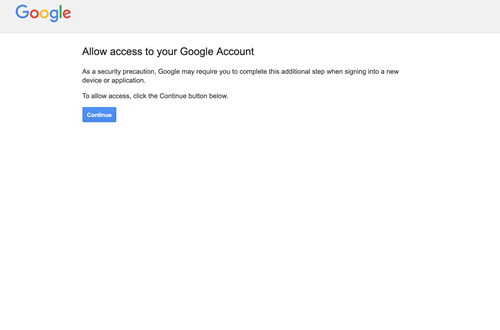
- Чтобы начать сброс, перейдите в Google Отображение страницы разблокировки CAPTCHA. Вы получите сообщение безопасности, информирующее о дополнительных шагах входа, которые могут потребоваться.
- Нажмите на Продолжать чтобы продолжить сброс и предоставить доступ к вашей учетной записи.
- Затем войдите в систему, используя свое имя пользователя и пароль, и попробуйте добавить учетную запись Google на свое мобильное устройство. Вы должны знать, что доступ к странице CAPTCHA лучше осуществлять на компьютере, а не на смартфоне.
IMAP
IMAP — это протокол, предназначенный для обеспечения плавной синхронизации между автономными устройствами чтения электронной почты и Gmail. Однако на вашем iPhone он может быть не включен по умолчанию, что делает невозможным добавление учетной записи.
Для старых iOS
- Чтобы включить IMAP, запустите Настройкивыбирать Почтаи ударил Добавить аккаунт.
- Теперь выберите Другой и выделить IMAP вкладка.
- Используйте imap.gmail.com в качестве имени хоста и добавьте свой полный адрес электронной почты под именем пользователя. Что касается SMTP (сервера исходящей почты), используйте smtp.gmail.com и нажмите Сохранять как только закончишь.
Для более новой iOS
Если ваш iPhone работает под управлением iOS 11 или более поздней версии, процесс намного проще.
- Открыть Настройкивыбирать Пароли и учетные записии ударил Добавить аккаунт.
- Выбирать Google из следующего окна и следуйте инструкциям на экране, чтобы завершить процесс. После этого протокол IMAP будет включен по умолчанию.

Активность устройства и уведомления
Когда вы пытаетесь добавить учетную запись Google или войти в систему с нескольких устройств, дополнительные попытки могут быть временно заблокированы. Обычно вы получаете электронное письмо о блокировке, но если письма нет, вы можете найти предупреждение в разделе Активность устройства и уведомления.
- Перейти к https://myaccount.google.com/ и проверьте Недавние события безопасности вкладка для уведомлений. Ваши устройства В разделе также перечислены все устройства, которые связаны с вашей учетной записью.
- Если есть предупреждение под Недавние события безопасностискажите Google, что это вы пытались подключиться к аккаунту.
- После этого вы можете продолжить и попытаться добавить свою учетную запись еще раз.
Цифровое отключение и обратное подключение
Крайнее средство — удалить учетную запись Google со своего телефона и попытаться настроить ее заново. Чтобы внести ясность: при добавлении учетной записи ваш телефон запоминает большую часть данных, но проблемы начинаются, когда вы хотите войти в систему. Учетная запись вроде бы есть, но она совершенно не отвечает, даже если вы попробовали все предыдущие методы. .
Программы для Windows, мобильные приложения, игры - ВСЁ БЕСПЛАТНО, в нашем закрытом телеграмм канале - Подписывайтесь:)
В этом случае лучше всего удалить учетную запись и попытаться добавить ее снова.
- Кран Настройкиперейдите к Учетные записи и паролии выберите Gmail вкладка.
- Хит Удалить аккаунт и подтвердите свой выбор в следующих окнах. Перед повторным добавлением учетной записи рекомендуется перезагрузить iPhone.

Некоторые меры предосторожности
Хотя IMAP в значительной степени заменил старый протокол POP, у некоторых пользователей все еще могут быть электронные письма, использующие POP. Как только вы подключите учетную запись к своему iPhone, она может быть автоматически удалена с сервера. Это происходит только в том случае, если вы используете протокол POP, а не как правило.
Как всегда, лучше перестраховаться. Вам следует войти в свою почту Gmail на другом устройстве, чтобы убедиться, что электронная почта доступна в Интернете. Если вы не можете это проверить, лучше не продолжать Удалить аккаунт.
Привет, Google, это я
В большинстве случаев Google отправляет вам электронное письмо с информацией о новом устройстве, которое вы пытаетесь добавить. Не следует игнорировать эти электронные письма, поскольку они позволяют выполнить быструю аутентификацию устройства. Также желательно добавить свой номер телефона в качестве дополнительного шага безопасности и воспользоваться двухэтапной авторизацией с помощью кода текстового сообщения.
Удобно ли вам делиться своим номером телефона с Google? А какая модель iPhone вызывает у вас проблемы с учетной записью Google? Поделитесь своими мыслями и опытом в разделе комментариев ниже.